Secure Folder
Secure Folder — это бесплатное приложение для обладателей телефонов от Samsung. С его помощью, вы можете быть уверены в сохранности своих приложений, личных данных и прочих файлов.
Для чего нужна программа Secure Folder от Samsung
Благодаря этому приложению, вы без лишних усилий сможете создать надежно зашифрованное хранилище для любых файлов. Всего в несколько тапов, добавьте в защищенную папку свои фотографии, видеоролики, документы и даже приложения, чтобы зашифровать их и надежно скрыть от посторонних глаз. Все данные хранятся локально, на вашем гаджете Samsung Galaxy и могут быть извлечены в любой момент.
Некоторые возможности программы:
- Быстрое создание защищенной, зашифрованной папки на вашем смартфоне.
- Удобный перенос любых файлов в защищенное хранилище.
- Хранение изображений, видео, приложений, заметок, файлов, контактов и прочих типов данных.
- Защита доступа в зашифрованную папку по отпечатку пальца, паролю, PIN-коду или узору.
- Функция резервного копирования и восстановления.
- Возможность скрыть иконку защищенной папки.
Являетесь обладателем смартфона Samsung Galaxy? Тогда скачайте бесплатное приложение Secure Folder для Android и получите возможность надежно защитить любые файлы в вашем личном зашифрованном хранилище..
Secure Folder при Samsung Galaxy Note9
Secure Folder на APKshki.com скачали 788 раз. Secure Folder распространяется бесплатно в расширении apk.
Все приложения и игры на нашем сайте проходят обязательную проверку антивирусом с последними сигнатурами.
Если обнаружился вирус: [email protected]
Если хотите разместить приложение или игру [email protected] .
Добавить описание: [email protected] с пометкой добавить описание.
Источник: apkshki.com
Что такое Knox Samsung и как пользоваться защищенной папкой

Samsung Knox Secure Folder — полезная функция, которая значительно повышает безопасность ваших данных: она блокирует подозрительные программы и вирусы, защищает от взлома и шифрует личные данные. Технология не ограничивается только безопасным хранением данных: это целый пакет услуг, «встроенных» в смартфон. Он доступен с Galaxy S3, но теоретически может быть установлен и на более ранние версии. Что это такое и как работает защищенная папка на Samsung, а также что делать, если возникли проблемы, я подробно расскажу в статье ниже.
Что это
Итак, Samsung Knox — что это такое? Это дополнение для операционной системы Android, функции которого включают:
- специальное шифрование персональных данных с использованием 256-битного ключа и криптографии;
- Защита от шпионских программ и вирусов;
- Блокирование подозрительных программ;
- защита от вторжений в сеть;
- создание защищенной области для файлов и приложений.
Интересно, что само название происходит от американской военной базы Форт-Нокс. Здесь хранится часть золотого запаса США, а во время войн здесь хранились высшие королевские регалии Великобритании. Благодаря своим системам охраны и безопасности Форт-Нокс считается одним из самых безопасных мест в мире.

Как пользоваться функцией Knox и защищённым каталогом
Когда Knox установлен на телефон Samsung, он включается при загрузке устройства и проверяет его ядро на целостность. Если помехи не обнаружены, устройство загружается в обычном режиме. Любая программа, запущенная в среде Knox, также жестко контролируется. Система следит за приложением, и если оно пытается сделать что-то необычное, оно блокируется.
Специальная функция, которую предоставляет Knox, — это защищенный раздел телефона под названием «Безопасная папка». В Google Play вы можете найти обычную папку, защищенную паролем, — ничего необычного. Но «Безопасная папка» принципиально отличается от этих программ. Он позволяет не только хранить файлы, но и открывать на устройстве копии приложений из других аккаунтов.
- Как заставить двойной экран работать в двух приложениях одновременно?
- Искусственный интеллектуальный помощник Samsung bixby — что это такое?
- Забудьте о сложных паролях — используйте Samsung Pass
На самом деле, если вы знакомы с Knox от Samsung, вы можете объединить личные и корпоративные учетные записи или просто вторую учетную запись на одном телефоне и работать в них одновременно. И второй набор профилей будет защищен гораздо лучше, чем первый. Ни ваши коллеги, ни ваша семья, ни кто-либо посторонний, например, таможенник на границе, не смогут увидеть эти дубликаты приложений и ваши личные файлы. В конце концов, вход в справочник защищен одним из выбранных вами инструментов: паролем, PIN-кодом или биометрическими данными, которые поддерживает сканирование ваш телефон. Ниже я расскажу обо всех нюансах использования защищенной папки Samsung.
Как создать и войти
Итак, как создать защищенную папку на Samsung Android:
- Перейдите к настройкам.
- На вкладке «Биометрия и безопасность» найдите пункт «Защищенная папка».
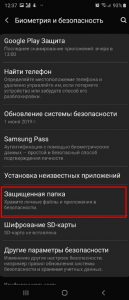
- Будет активирована настройка «Безопасная папка».

- Затем вы можете настроить доступ к папке Knox и ее безопасность. Среди предметов одним из самых важных является способ его разблокировки.
- Вы также можете полностью скрыть каталог, чтобы он нигде не отображался и не мог быть найден при поиске.
- После настройки функции создается защищенный каталог Knox. В нем уже по умолчанию установлены «Камера», «Галерея» и несколько других приложений. Если вы воспользуетесь первым и сделаете снимок, он попадет в эту конкретную защищенную галерею.
- Файлы и приложения можно добавлять через меню.
- Также есть дополнительная возможность переименовать каталог Knox и изменить его внешний вид. Это очень полезно, так как вы можете скрыть важный репозиторий под видом какой-нибудь тривиальной программы или каталога.
Где находится защищённый каталог
Чтобы ответить, где находится защищенная папка Samsung, нужно знать, создали ли вы ее и скрыли ли ее видимость, как в предыдущем шаге. Самый простой способ найти защищенную папку в Samsung — это поиск. Введите «folder» или «Folder», и вы увидите его в результатах. Вручную найдите его на одном из экранов Samsung. Перемещение защищенной папки на Samsung в другое место на рабочем столе или другом экране осуществляется с помощью обычных ярлыков, перетаскиванием.
Если вы не можете найти папку таким образом, перейдите в Настройки — Биометрия и безопасность — Защищенная папка. Вы можете запустить его и настроить отображение. Вот и ответ на вопрос, как открыть защищенную папку на Samsung — все зависит от ваших настроек.
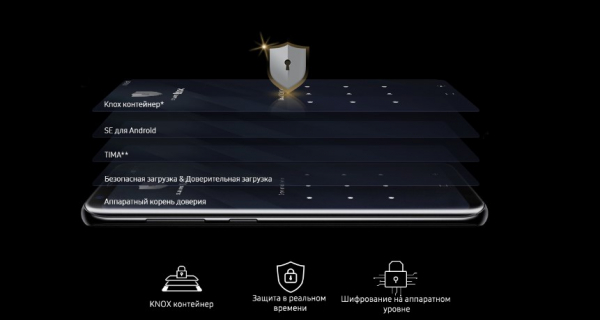
Как перенести файлы и приложения
Чтобы переместить файлы или приложения в эту папку, используйте кнопки в верхней части. Этот метод также посвящен тому, как переместить фотографии в защищенную папку Samsung.
- Откройте программу.
- Используйте одну из кнопок, например «Добавить приложение».
- Система отобразит все доступные приложения и кнопки для установки новых приложений из App Store.
- Просто добавьте нужную программу.
Это очень простая операция, но очень эффективная. Даже если ваш телефон будет потерян и разблокирован кем-то другим, он не сможет получить доступ к хранящейся на нем информации. А учетные записи, созданные на размещенных здесь приложениях, не будут отображать свои сообщения на главном экране, чтобы кто-то мог их прочитать.
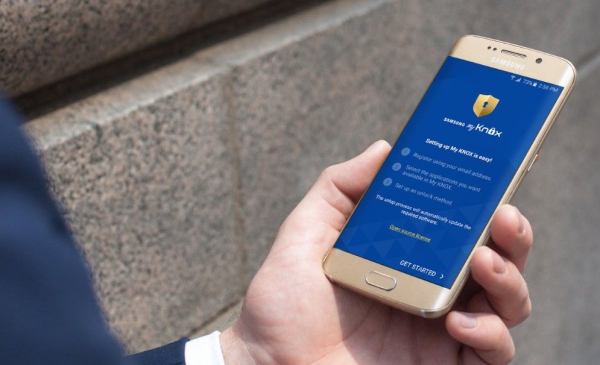
Как извлечь файлы из KNOX-раздела
Чтобы восстановить файлы из скрытой папки в общей памяти, просто выполните несколько шагов:
- Перейдите в защищенную папку Samsung.
- Откройте «Мои файлы».
- Найдите нужные файлы или приложения.
- Во время просмотра файла вызовите меню — три вертикальные точки в углу.
- Нажмите «Переместить из «Защищенной папки»».
Этот метод также подходит для того, как удалить приложение из защищенной папки Samsung. Однако помните, что ваши данные больше не будут защищены, и вы выйдете из учетной записи, с которой вошли в это приложение.

Счетчик Knox
Что такое счетчик Knox на Samsung? Это еще одна система безопасности, называемая цифровым предохранителем. Он проверяет, что система не была изменена каким-либо несанкционированным образом. Для пользователя это означает, что при рутировании телефона, установке пользовательского восстановления или перепрошивке загрузчика счетчик будет активирован.
Это ограничивает функциональность Samsung Pay — вы не сможете оплачивать покупки. Вы также потеряете доступ к папке Safe Folder и всем установленным в ней приложениям и файлам. Samsung откажется от гарантийного обслуживания устройств с такими изменениями.
На отдельных смартфонах можно сбросить счетчик Knox, вернув все обратно. Для этого потребуется восстановить заводскую прошивку устройства. В этой статье я не буду подробно останавливаться на перепрошивке телефона. Помните, что это полностью удалит данные с вашего устройства. Это означает, что защищенная папка в Samsung также будет удалена.
Удаление Knox
О том, как удалить защищенную папку на Samsung, мы рассказывали отдельно. Но прежде чем принять решение об удалении защитного дополнения, несколько раз подумайте, так ли это необходимо. Вы можете отключить хранилище KNOX, не удаляя приложение Knox. И вам действительно следует избавиться от системы, если она мешает вашей нормальной работе с приложением.
Часто не нужно удалять каталог, достаточно переместить его на другой гаджет. Ответ на вопрос, как переместить защищенную папку Samsung, заключается в архивировании данных в учетной записи Samsung. Проверьте этот параметр в свойствах, подключите учетную запись и запустите архив.
Еще один способ переноса данных с одного телефона на другой — инструмент Smart Switch от Samsung.

Возможные проблемы
Если возникли проблемы с системой, это, вероятно, связано с рутированием телефона или установкой пользовательских восстановлений. Он также может напомнить вам о нелицензионных приложениях, которые вы слишком часто устанавливали. Эти проблемы решаются удалением Knox или переустановкой программы на телефоне.
Другая проблема — забыть пароль, «потерять» папку или не иметь возможности открыть «Безопасную папку». В этом случае обратитесь к инструкциям, приведенным ниже.
Кстати говоря, Samsung Secure Folder, как открыть на компьютере, предназначен исключительно для обеспечения безопасности мобильных устройств. Данные зашифрованы, поэтому вы не сможете открыть их на своем компьютере. Все проблемы и вопросы, как проверить Knox на Samsung, должны решаться только на смартфоне.

Если забыли пароль – каталог не открывается
Способ разблокировки защищенной папки на Samsung зависит от пользователя:
- 4-значный PIN-код;
- пароль;
- Графический пароль;
- Система распознавания лиц;
- Сканер сетчатки глаза;
- и многое другое.
Все зависит от возможностей вашего телефона и версии программного обеспечения. Но если вы забыли пароль защищенной папки Samsung, к сожалению, вы не сможете его восстановить. Но вы не потеряете свои данные. Вы можете сбросить пароль через Samsung Account: либо через веб-сайт, либо по телефону. Конечно, для этого вам потребуется вспомнить данные своей учетной записи Samsung.
Затем вы назначите новый пароль, и ваши данные не будут скомпрометированы.
Как сбросить пароль на защищенной папке Samsung:
- На экране ввода пароля нажмите «Забыли пароль».
- Введите данные своей учетной записи Samsung.
- Введите «сбросить пароль».
- Выберите новый метод входа для защищенного раздела.
- Введите новый пароль.
- Теперь вы можете войти в защищенную папку Samsung.
«Secure Folder» пропала
Если вы потеряли защищенную папку на Samsung, сначала проверьте ее в Настройках — Биометрия и безопасность — Защищенная папка. Проверьте его параметры и настройки — возможно, вы случайно скрыли его отображение или он еще не был создан.
Если вы уже случайно удаляли данные, ответ на вопрос, как восстановить защищенную папку на Samsung, будет более сложным. Возможно, вы создали резервную копию Secure Folder в облачном хранилище Samsung. Затем вы можете восстановить его оттуда. Но в большинстве случаев у вас не должно возникнуть проблем с этой системой — она разработана для обеспечения безопасности ваших данных.
Таким образом, Samsung Secure Folder — это отличный инструмент для обеспечения серьезной безопасности в нашем мире открытых данных. Надеемся, что благодаря этой статье у вас не возникнет проблем с настройкой и работой с «Безопасной папкой».
Источник: texnotips.ru
Как использовать защищенную папку Samsung на Galaxy S7



Secure Folder — идеальное место для хранения всех фотографий, видео, файлов, приложений и данных, которые вы хотите сохранить в тайне. Папка защищена платформой безопасности военного уровня Samsung Knox, которая защищает вашу информацию от злонамеренных атак. Вы также можете добавить код доступа или биометрический замок, чтобы защитить свои данные от посторонних глаз.
Нужно ли удалять функцию
Перед тем, как удалить всю защищенную систему на Самсунг, определитесь, зачем вам нужно это сделать? Эта функция реально эффективно защищает ваш телефон и ваши данные. Я считаю ее одним из самых существенных преимуществ Самсунга. Но вот в случаях, когда защищенная папка мешает вашей нормальной работе на гаджете, стоит задуматься о его отключении. Это такие ситуации:
- Вы рутировали телефон и система выдает массу сообщений безопасности, блокирует работу программ.
- Вы установили сторонние приложения, но система безопасности так с этим и «не смирилась», выдавая раздражающие сообщения.
- Он слишком часто сообщает о нелицензированных программах, мешая работе.
- Вы самостоятельно установили приложение, но оно плохо совместимо с вашим телефоном или прошивкой.
Это те случаи, когда не остается ничего другого, как отключить KNOX на Samsung. Но если вы хотите просто удалить защищенный «Secure Folder», то вам вовсе не нужно удалять KNOX. О том, как это сделать, я расскажу ниже.

Как включить защищенную папку на Samsung
Приложение не нужно скачивать или устанавливать, оно идет как стандартное программное обеспечение операционной системы. Нужно просто активировать ее и добавить туда свои файлы. Для этого необходимо:

- найти в меню приложений программу «Скрытая папка». Можно воспользоваться поиском;
- в кратком описании нажимать «Далее» или «Пропустить». Когда появится кнопка запуска, нажать на нее;
- войти в аккаунт Samsung. Если его нет, то нужно создать. Он необходим для работы во всех фирменных приложениях компании. Сделать это можно в приложении, через настройки или на сайте компании;
- нажать кнопку подтверждения;
- выбрать способ защиты. Придумать пароль или пин-код, которые сложно подобрать, но легко запомнить.
Теперь можно начать пользоваться защищенной папкой. Иногда нужная настройка находится в разделе «Биометрия и безопасность». Зависит от версии прошивки и модели смартфона.
Чтобы зайти, нужно нажать на значок и ввести пароль. Снизу появятся кнопки для добавления файлов и программ. Чтобы убрать приложение из защищенной папки, нужно зажать значок и нажать кнопку удаления.
В верхнем правом углу вертикальное троеточие, после нажатия на которое откроется небольшое меню, где можно закрыть папку (для входа нужно снова ввести пароль), изменить внешний вид и название значка на рабочем столе, перейти к настройкам, а также кнопка связи с технической поддержкой.
Как скрыть защищенную папку
Сделать это можно двумя способами. Первый – деактивировать защищенную папку в панели уведомлений. Для этого необходимо опустить шторку и найти соответствующую кнопку.
Второй способ скроет папку вместе с кнопкой на панели. Для этого необходимо перейти к настройкам приложения и найти соответствующий пункт. В таком случае сделать папку видимой можно будет, только вновь активировав ее в настройках.








Что это
Итак, Knox Samsung — что же это такое? Это надстройка над операционной системой Андройд, в функции которой входит:
- особое шифрование личных данных при помощи 256-битного ключа и криптографии;
- защита от шпионских программ и вирусов;
- блокирование подозрительной работы программ;
- защита от взлома через сеть;
- создание защищённой области для файлов и приложений.
Интересно, что само название происходит от американской военной базы Форт-Нокс. Там находится часть золотого запаса США, а во время войн хранились высшие королевские регалии Великобритании. Благодаря защите и системам безопасности, Форт-Нокс считается одним из самых защищённых мест в мире.

Как отключить защищенную папку без удаления функций защиты
Если вашей целью является отключить защищенную папку на Самсунг, то используйте следующую инструкцию:
- Перейдите к защищенной папке. Ее можно найти через стандартный поиск телефона, введя «Защищенная папка» или «Secure Folder».
- Нажмите на нее.
- По сути удалить защищенную папку у вас может и не получится, поэтому выбирайте «Остановить»
Ваши файлы будут перенесены в основную память устройства, а защищенная папка на Самсунг более не будет активна.

Samsung KNOX — защищенная папка с приложениями, файлами и даже криптовалютой
Тема безопасности личных данных выходит на первый план все чаще и чаще. Вероятность того, что при пересечении границы вас попросят предъявить телефон для досмотра, прекратила быть нулевой в нескольких странах мира, и это расстраивает. Ведь смартфон мы воспринимаем как средоточие всей нашей жизни — в нем наши фотографии, приложения, доступ к банковским счетам и многое другое.
Отдавать другому человеку смартфон — это значит компрометировать те данные, что в нем есть, и это всегда вызывает душевные терзания и переживания. Несколько раз в жизни меня просили на границе разблокировать телефон и показать содержимое — отказать или показать, это вопрос, который нужно было решать на месте и иметь вероятность столкнуться с последствиями, например, мне предложили бы совершить обратный перелет из-за отказа сотрудничать.
Крайне неприятный момент, так как несмотря на то, что ты стоишь рядом с офицером, ты не понимаешь, что он смотрит или делает с твоим смартфоном. Моя история всегда заканчивалась благополучно, так как само согласие и готовность показать смартфон, отсутствие промедления — это уже достаточный знак того, что мне нечего скрывать.
То, что у меня несколько телефонов, это другой вопрос, но даже если бы попросили показать мой основной аппарат, то я бы сделал это без промедления. И знаете, почему? Ответ кроется в том, что я использую встроенную систему защиты персональных данных, построенную на KNOX от Samsung. Прозвучало тяжеловесно, но на деле это очень просто и легко.
У каждого из нас есть данные, которые мы считаем критичными, — это банковские счета, платежные реквизиты, информация о семье, личные фотографии и видео, наконец, это могут быть приложения, которые многое могут сказать о нас и наших пристрастиях. Кто-то заводит отдельные телефоны для того, чтобы хранить на них разнообразную информацию, что не относится к повседневной жизни.
Разделение на обычный и корпоративный или особый телефон логично, но приводит зачастую к путанице, да и вопрос того, что всегда есть вероятность взломать второй телефон, никуда не исчезает. Мне кажется, что используя в целях безопасности несколько смартфонов, люди в какой-то момент запутываются сами и прекращают этим заниматься серьезно.
Основная прореха в безопасности личных данных заключается в невозможности людей поддерживать ее постоянно, изо дня в день на одном уровне. Нужно иметь сильную мотивацию, чтобы поддерживать безопасность данных, а она есть у единиц.
Обычный человек привычно махнул рукой на собственную безопасность и считает, что хватит датчика отпечатка или разблокировки по лицу, ведь эти способы гарантируют защиту содержимого аппарата. Но если представить, что кто-то силой использует вашу руку и разблокирует аппарат, то выходит, что все его содержимое тут же становится доступным злоумышленникам? Считается, что защититься от этого невозможно, и поэтому не нужно держать в телефоне ничего ценного. Это утверждение верно для многих смартфонов, но в корне неверно для смартфонов от Samsung, так как в них как раз создана защищенная среда для всех данных, которые вы считаете ценными.
В разделе “Биометрия и безопасность” вы можете найти пункт “Защищенная папка”.
Система шифрования KNOX создает в памяти телефона отдельный, защищенный раздел. Это не стандартное шифрование на Android, которое никуда не делось, это дополнительная криптозащита, которую отличает высокий уровень. Получается, что вы имеете тот уровень защиты, который вам удобен, — пароль, рисунок, отпечаток пальца или лицо, но дополнительно получаете еще один контейнер, где можно хранить дейстительно важные вещи. Проводя аналогии, можно сказать, что обычная защита, включая биометрию, позволяет зайти в вашу квартиру, в то время как защищенная папка — это закрытый сейф, который установлен уже внутри квартиры.
И также как сейф, он может быть расположен на виду или спрятан так, что, не зная о его существовании, его будет невозможно найти. В настройках “Защищенной папки” можно сделать так, чтобы она была видна в меню приложений, либо убрать ее вовсе. Не зная, что папка существует, вы не получите к ней доступ.
Что мне нравится с защищенной папкой, так это возможность назначить отдельный пароль или пин-код для доступа, они будут отличаться от тех, что вы используете для телефона. И это дополнительный уровень защиты. Но для удобства можно использовать отпечаток пальца, причем вы можете назначить на папку отдельный отпечаток, тогда при распознавании перед вами будет открываться папка. Несколько неправильных попыток, и вас попросят ввести пароль.

Что нам дает защищенная папка? Вы можете переместить в это зашифрованное пространство любые файлы, но также вы можете настроить здесь второй набор приложений, или они могут совсем другими, с иными аккаунтами. В этом защищенном пространстве фактически можно создать второй смартфон, который может совпадать с первым по набору приложений, а может быть совсем иным, выбор за вами.
Хотите спрятать банковское приложение? Не вопрос, оно будет доступно только отсюда. Хотите убрать с глаз долой приложение для знакомств? Оно будет ждать своего часа в этой закрытой области.
Приложения, спрятанные в защищенной папке, продолжают работать, общаться с внешним миром. Но в обычном режиме смартфона вы не видите их уведомлений, вам нужно войти в папку. С другой стороны, вы точно знаете, что они есть, если не спрятали саму папку, иконка показывает, что произошли какие-то события.
У меня в защищенной папке хранятся заметки с паролями от разных сервисов, другая важная информация, фотографии устройств, которые еще не анонсированы, но с которыми мы работаем. Корпоративная почта также находится в этой папке. И даже если мой телефон будет потерян, кто-то сможет ухитриться и разблокировать его, информация в защищенной папке останется нетронутой. Вот что такое безопасность на наивысшем уровне и при этом не требующая никаких танцев с бубнами, хитрых схем и постоянного напряжения.
На мой взгляд, прелесть этого решения в том, что оно очень простое для применения на практике, нет никакой необходимости в чем-то сложном, это просто дополнительный вход в отдельное, защищенное пространство вашего смартфона. И технология KNOX обеспечивает защиту этого места. В разных рейтингах безопасности KNOX занимает высшие строчки, на данный момент это самое защищенное решение, что доступно на открытом рынке в массовых продуктах. И при этом KNOX используется множеством корпораций для своих сотрудников, на его основе создаются корпоративные системы.
Источник: b44.ru
Как на Андроиде запаролить папку

Безопасность
Обновлено 17.07.2022
Вопрос безопасности в Андроиде играет первостепенную роль, поэтому все устройства на базе операционной системы от Google предлагают различные средства защиты персональных данных. Чаще всего пользователи ограничиваются паролем или биометрией на экране блокировки. Но в то же время важно знать, как запаролить папку на Андроиде.
Зачем ставить пароль на папку
Казалось бы, если в настройках телефона уже выставлена блокировка экрана при помощи пароля, графического ключа или отпечатка пальца, ставить дополнительную защиту на Андроид не нужно. Если устройством пользуется только один человек, то для обеспечения безопасности действительно будет достаточно первичных настроек.
Но в ситуациях, когда, например, родители передают свой Хуавей или Ксиаоми ребенку и не хотят, чтобы он увидел лишние фото или видео, требуется защищенная папка на телефоне. Также отдельная директория будет полезна в качестве еще одного инструмента безопасности. Ведь нередко случается, что злоумышленник заполучает смартфон истинного владельца в разблокированном виде, когда вся персональная информация оказывается на виду. Поэтому предлагается дополнительно защитить устройство через запароленную папку.
Можно ли запаролить папку встроенными средствами Андроид
Прежде чем рассказать о том, как создать защищенную папку на Андроид, необходимо дать пояснение относительно того, можно ли осуществить задуманное без помощи дополнительных средств в видео приложений. К сожалению, на Android такая функция не предусмотрена, а некоторые владельцы устройств ошибочно полагают, что каталог «Android Secure» предназначен для хранения защищенной информации. Как бы то ни было, у пользователей есть ряд обходных путей.
Во-первых, некоторые производители смартфонов предлагают функцию создания скрытой директории в рамках собственной оболочки. К примеру, подобная опция есть в Самсунг. Во-вторых, поставить пароль на папку Андроид можно при помощи специальных приложений. И, наконец, есть масса других способов защиты на телефоне Андроид, которые можно рассматривать как альтернативу секретной папки на смартфоне.
Создание защищенной папки на Samsung
Сначала необходимо рассказать про защищенную папку на Самсунг, так как для ее создания не нужно устанавливать дополнительные программы, да и выполнять сложные манипуляции с настройками тоже не придется. Защищенная папка Samsung по умолчанию предусмотрена на устройствах южнокорейской компании и ждет, когда пользователь ее настроит:
- Откройте настройки в Самсунге и перейдите в раздел «Биометрия и безопасность».

- Найдите пункт «Защищенная папка» и запустите его, а затем не забудьте подписать пользовательское соглашение нажатием на кнопку «Принять». Она располагается под текстом условий использования.

- Через несколько секунд папка с защитой будет готова, и владельцу устройства останется выбрать и зарегистрировать один из предложенных способов идентификации.

- Если выбирается отпечаток пальца, то параллельно с ним все равно нужно придумать пароль, PIN-код или графический ключ. Эти данные могут отличаться от тех, которые предусмотрены на экране блокировки.

Аналогичным образом можно подготовить защитную папку на планшете южнокорейской компании, а также на всех современных моделях смартфонов, включая Galaxy M31, A32, A51 и другие представители серий «A» и «M». Кроме того, опция работает даже на старых флагманах вроде Galaxy S8.
После создания секретного каталога необходимо найти защищенную папку, чтобы добавить в нее файлы. Искомая директория располагается на главном экране и представлена в виде отдельного приложения, которое нужно запустить. Далее нажмите на кнопку «Добавить файлы» и выберите фото на телефоне или другие данные для защиты.

После добавлений всей необходимой информации каталог можно закрыть, выбрав соответствующий пункт во всплывающем окне, которое открывается нажатием на кнопку с тремя точками.

Каталог будет автоматически переведен в режим «Lock» и, чтобы ознакомиться с его содержимым, понадобится ввести пароль на папке, созданный ранее, или приложить палец к сканеру.

Последнее, что нужно отметить в разговоре относительно защищенной директории в Самсунг, так это возможность скрытия каталога. Выполняется простая операция через шторку уведомлений, где присутствует характерный значок.

Если иконка подсвечена синим цветом, то каталог будет располагаться на главном экране. В случае, если значок деактивирован (подсвечен серым), директория будет скрыта.
Создание защищенной папки при помощи приложений
Рассказав о том, как пользоваться защищенной папкой на Samsung, в стороне остались другие производители смартфонов, ведь на Android 10 и даже 12 без помощи специальных программ нельзя заблокировать папку. По умолчанию функция работает только на устройствах компании Самсунг, а на устройствах других марок блокировать информацию можно только через отдельное приложение, которое удается найти в Play Market. Ниже – более подробный рассказ о программах, позволяющих поставить пароль на папки.
AppLock
Пожалуй, это самая популярная программа для блокировки папок. Она устанавливает пароль для отдельных приложений, среди которых есть «Проводник», где наверняка и хранятся данные смартфона, нуждающиеся в дополнительной защите. Итак, чтобы создать закрытую папку в телефоне, нужно действовать по инструкции:
- Для начала нужно скачать программу через Play Market.

- Далее запустите приложение и задайте пароль на папки и приложения.

- Открыв настройки приложения, нажмите на кнопку «+» и добавьте перечень необходимых папок на телефоне.

Таким образом, при помощи AppLock сможет защитить ту или иную папку на Хонор, Хуавей и смартфонах других марок, включая упомянутый выше Самсунг.
File and Folder Secure
Разговор о том, как создать папку с паролем на Андроид, продолжается рассказом о приложении File and Folder Secure. Это хорошее приложение, позволяющее бесплатно осуществить настройку паролей для отдельных каталогов, является очень простым в обращении:
- Установите приложение таким же образом, как на Андроиде устанавливаются все остальные программы, то есть через Play Market.

- Запустите программу для защиты папок на смартфоне и придумайте PIN-код.

- Отметьте, какая директория будет запароленная, нажатием на кнопку в виде замка напротив каждого необходимого каталога.

Теперь, чтобы зайти в защищенную папку, понадобится ввод паролей на телефоне. Обязательно сохраните его, иначе вы потеряете доступ к папке.
ES Проводник
Заключительное приложение, которое фигурирует в разговоре о том, как поставить пароль на папку в телефоне. Оно выступает в качестве альтернативного «Проводника» или «Менеджера файлов», добавляя различные функции, включая установку паролей для защиты:
- Установите программу для защиты через Play Market.

- Запустите ES Проводник.
- Перед вами откроется все пространство телефона, включающее в себя перечень каталогов. Если нужный каталог для хранения важных файлов еще не готов, понадобится отдельно рассказать, как создать папку на Андроиде. Сделать это можно через стандартный «Менеджер файлов» или «ES Проводник», нажав на кнопку «+» и выбрав пункт «Создать».

- Теперь, когда каталог готов, в него необходимо переместить всю важную информацию, а также сказать о том, как зашифровать директорию. Для этого нужно задержать палец на директории и выбрать пункт «Шифровать».

- В конце операции будет предложено придумать код доступа, без которого невозможно войти в защищенную папку.

ES Проводник – отличное приложение для защиты персональных данных, однако создание защищенных каталогов через него имеет ряд нюансов. В частности, каталог перед шифровкой уже должен быть с фото и другими файлами. Пустые директории средствами ES Проводник нельзя запаролить.
Наконец, важно заметить, что это далеко не все программы для защиты, которые можно установить на телефон. Есть смысл рассмотреть альтернативные приложения, доступные в Play Market, если эта программа для установки пароля на папку или другой упомянутый в материале софт не подошел по каким-либо причинам.
Что делать, если забыл пароль от папки
Теперь разберемся в еще одном важном вопросе. Что делать человеку, который забыл пароль от каталога? Легче всего выйти из сложившейся ситуации людям, использующим для защиты папок паролем специальные приложения. Достаточно просто удалить стороннюю программу, после чего вновь откроется доступ к папке.
Сложнее будет тем, кто использовал для запароливания папок встроенные средства телефона. Это касается владельцев Самсунг С8, С9, А51 и других моделей. Но и здесь есть выход из ситуации. Во-первых, можно просто сбросить настройки устройства, однако в таком случае пользователь удалит не только секретную директорию, но и все остальные файлы. Чтобы запретить удаление, необходимо поступить иначе.
Обнаружив, где находится защищенная папка на Samsung, владельцу устройства нужно ее открыть, а затем нажать на кнопку «Забыл пароль». Далее будет предложено восстановить доступ через авторизацию учетной записи Самсунг.
Альтернативные варианты защиты
Ранее было рассказано о том, как поставить пароль на папку на телефоне встроенными средствами устройства и при помощи специальных программ. Это основные средства защиты, но есть и альтернативные варианты, которые тоже необходимо иметь в виду.
Использование облачных сервисов
Пользователи, которые читают входящие письма в Gmail, знакомы с таким сервисом, как Гугл Диск. У него есть масса альтернатив, включая похожие сервисы от Яндекса, Mail и других крупных IT-компаний. Суть облачных хранилищ заключается в том, что владелец смартфона может поместить файл на интернет-сервер (то же самое касается целых каталогов). Информация будет храниться в интернете, но особенностью сетевой папки является пароль, необходимый для входа в аккаунт. Поэтому используйте для сетевой защиты различные облачные сервисы.
Скрытие папок
Конечно, для надежной защиты персональных данных, необходимо знать, как установить пароль на папку на телефоне. Однако можно обойтись и без этого. В частности, пользователю будет достаточно знаний о том, как создать скрытую папку на смартфоне. Подобная функция есть на устройствах Редми, Сяоми и других китайских производителей.
Для скрытия достаточно запустить «Проводник», выделить интересующий каталог удержанием пальца и выбрать соответствующую опцию. Также для скрытия можно использовать специальные приложения, будь то ES Проводник или File and Folder Secure. Закрытая директория будет видна только тем, кто знает, как сделать папку на телефоне открытой путем активации функции «Пока скрытых файлов».
Источник: droidspace.ru